개인/법인 사업자 분들은 차량을 운행하면 운행 기록부를 작성하게 되어 있습니다.
간단한 서식을 이용하여 운행일지 작성을 해보겠습니다.
국세청 기준으로 사용 되고 있는 차량 운행일지 양식입니다.

먼저 기본적인 정보를 입력 해 줍니다.
주행 전 계기판 거리가 기준 점이 됩니다.

주행 거리는 출.퇴근용 + 일반 업무용 = 주행거리로 셀 지정만 해주면 됩니다.

계기판 거리는 주행 전 + 주행거리 = 주행 후 로 셀 지정만 해주면 됩니다.

날짜 및 사용자 계정은 강좌 #2에 배운 것 처럼 마우스 드래그로 가능하며
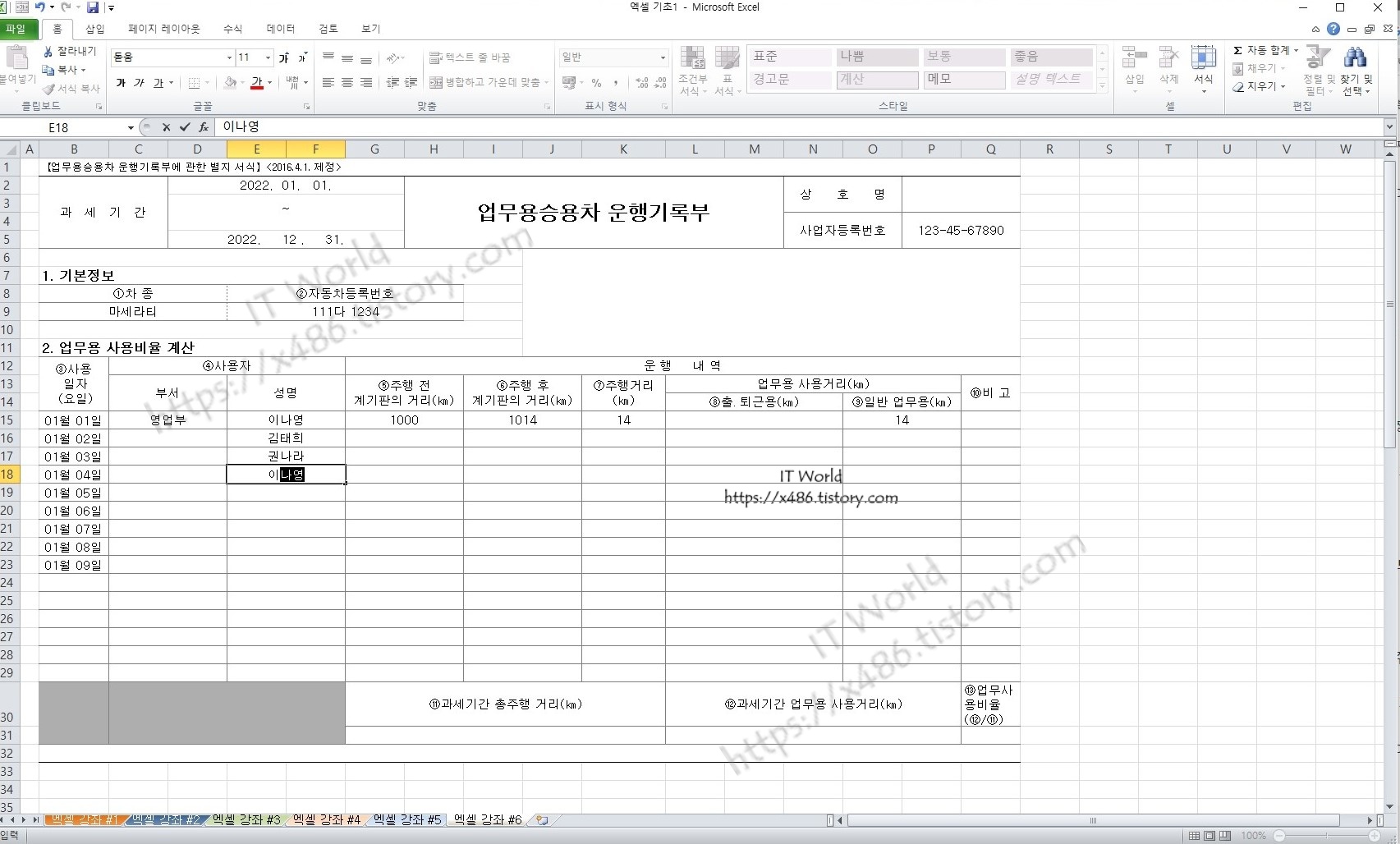
연속된 데이터 라면 첫 글자만 입력해도 자동완성이 가능하고
만약 성이 같은 김씨라면 두번째 글자 까지 입력 해야 합니다.
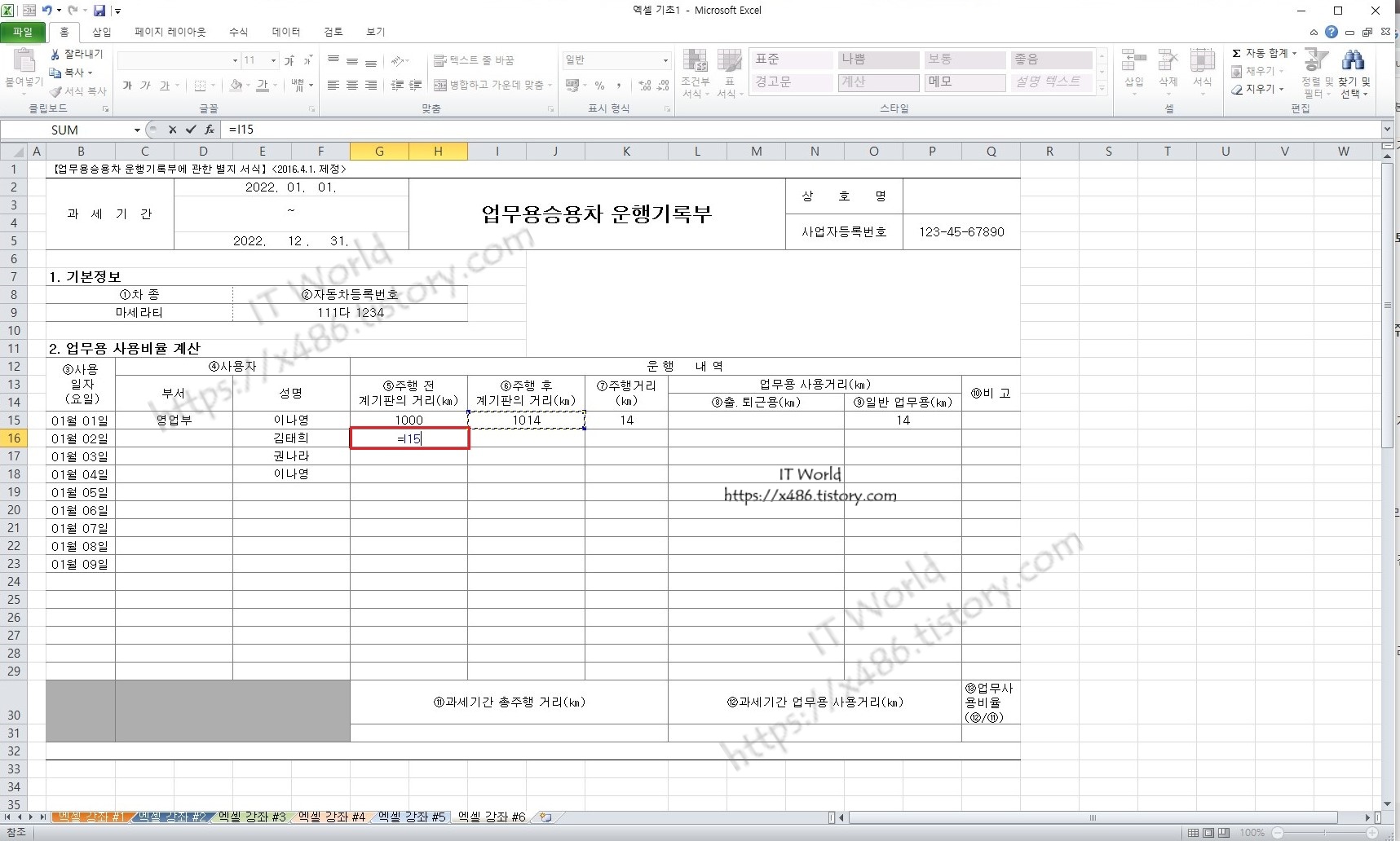
전날 주행 후 거리는 당일 주행 전 거리 이기에 동일 셀 지정을 해주면 됩니다.
'='를 사용하고 마우스로 원하는 셀을 클릭하면 셀정보가 표시됩니다.
이것을 '참조' 라고 합니다.
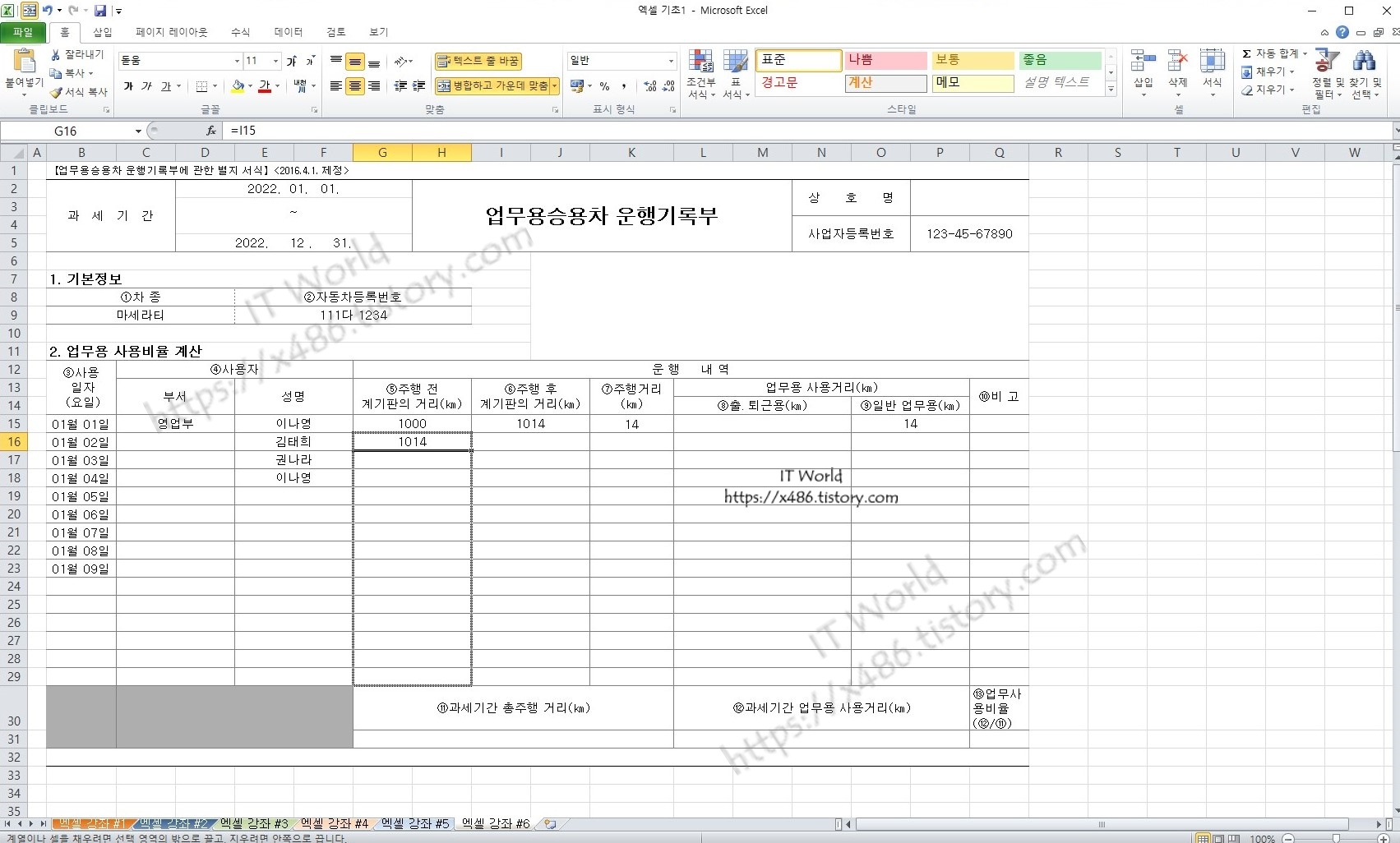
이제 서식이 적용된 셀들을 마우스 드래그로 복사해 줍니다.
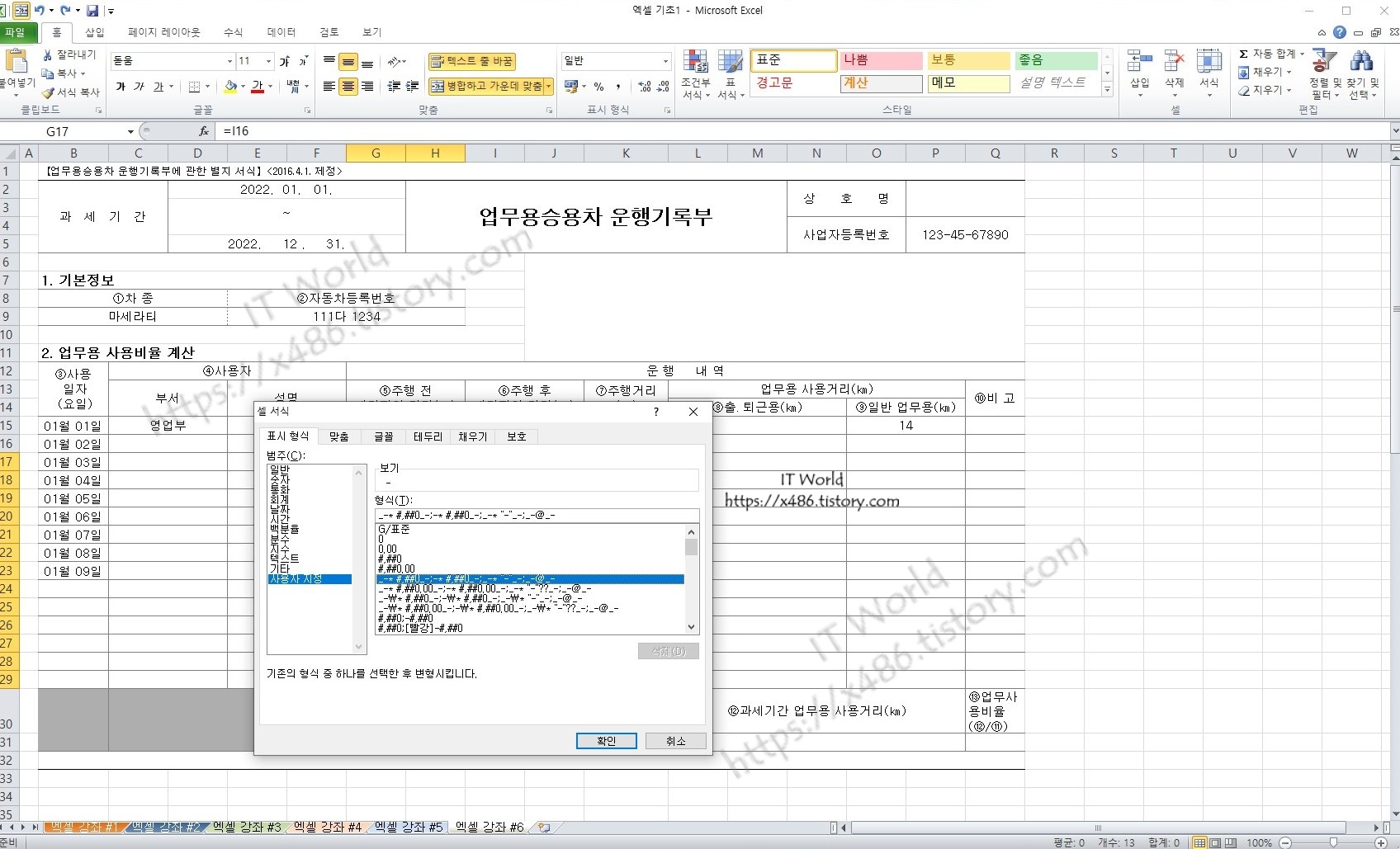
개인의 취향에 맞게 셀 속성을 변경하여 사용 가능 합니다.
저는 숫자 0 이 많은 것이 싫어 속성을 변경 했습니다.
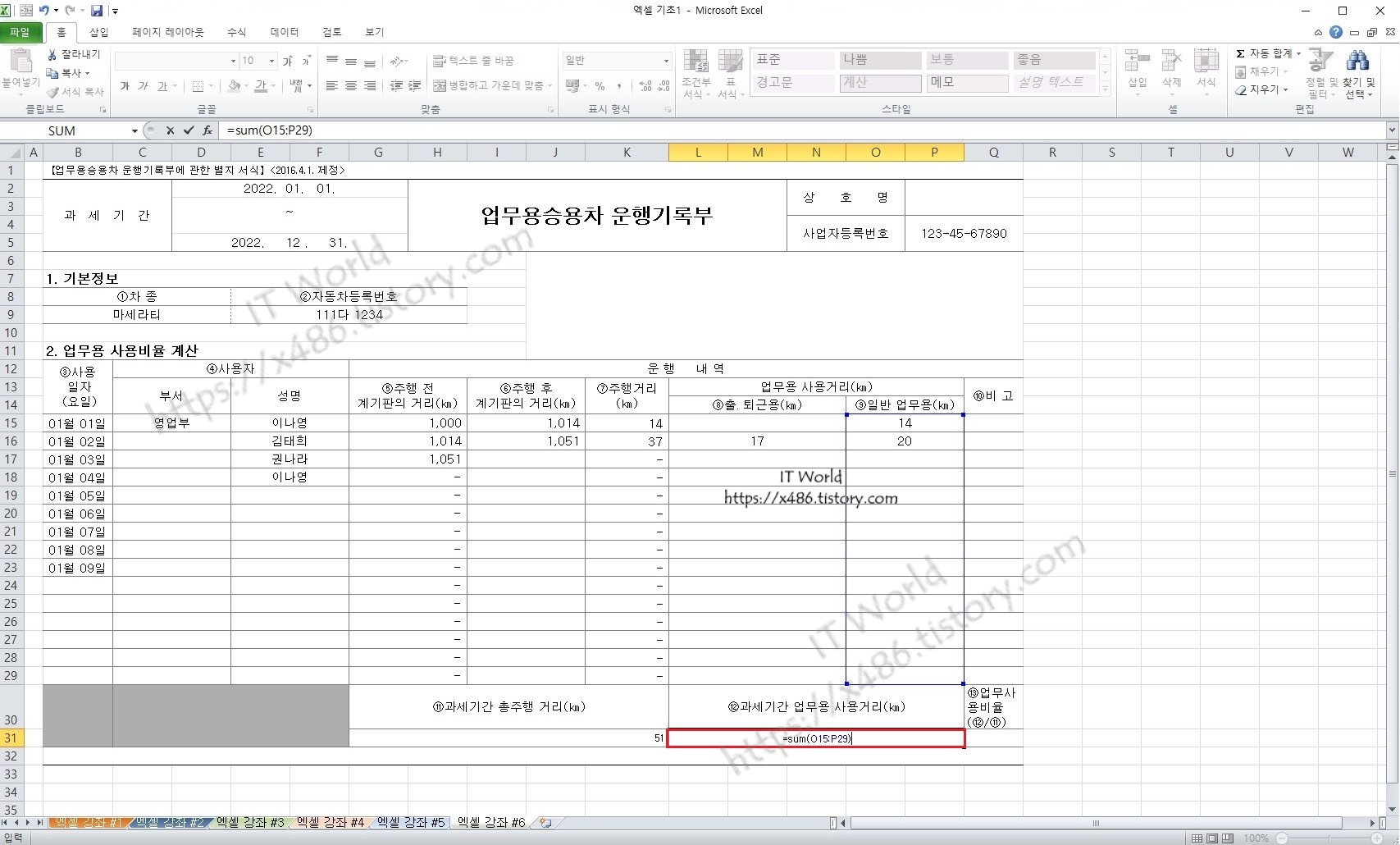
과세기간 총 주행거리는 주행거리 합산
업무용 사용거리는 일반 업무용 합산으로 합계를 낼 수 있습니다.
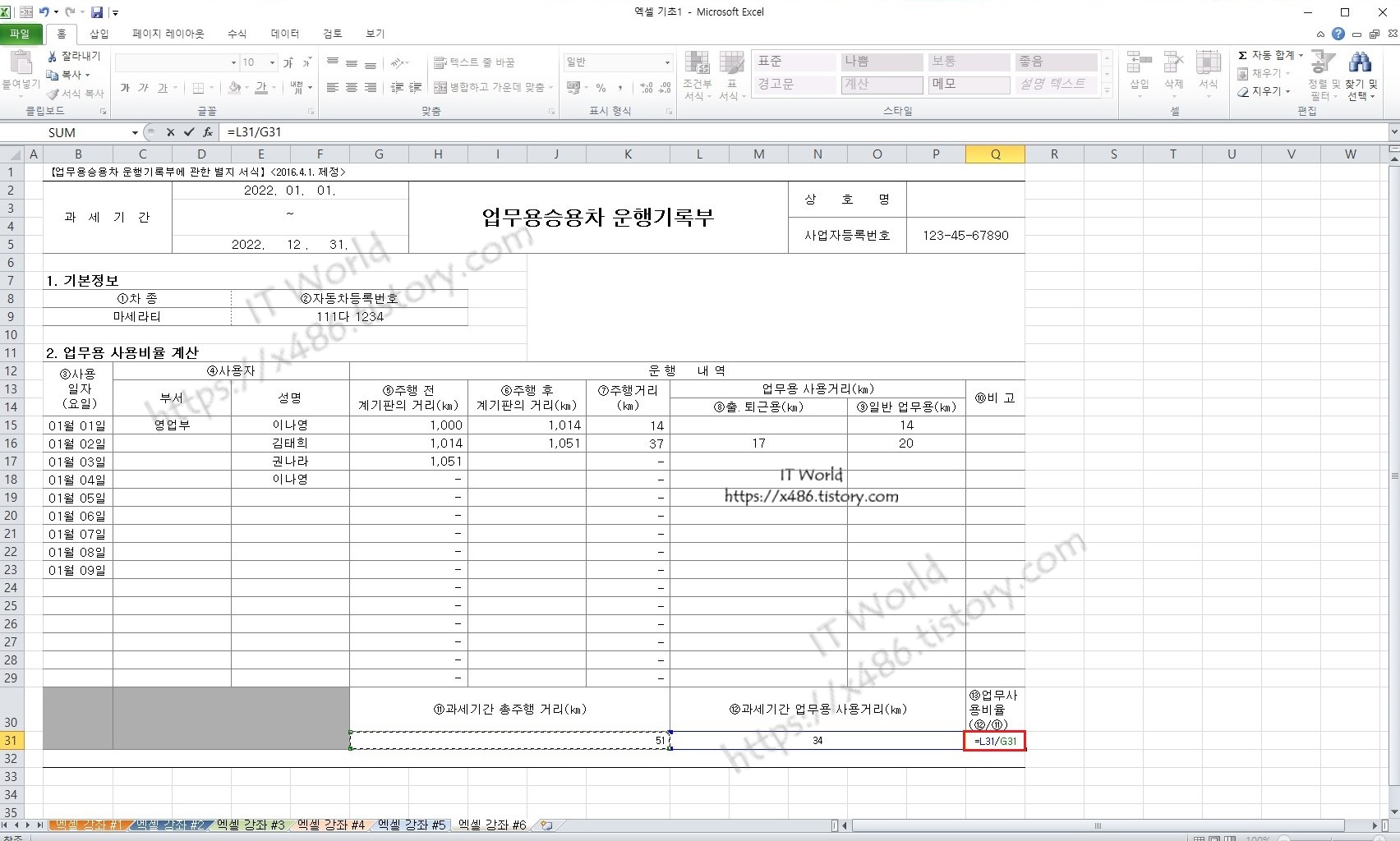
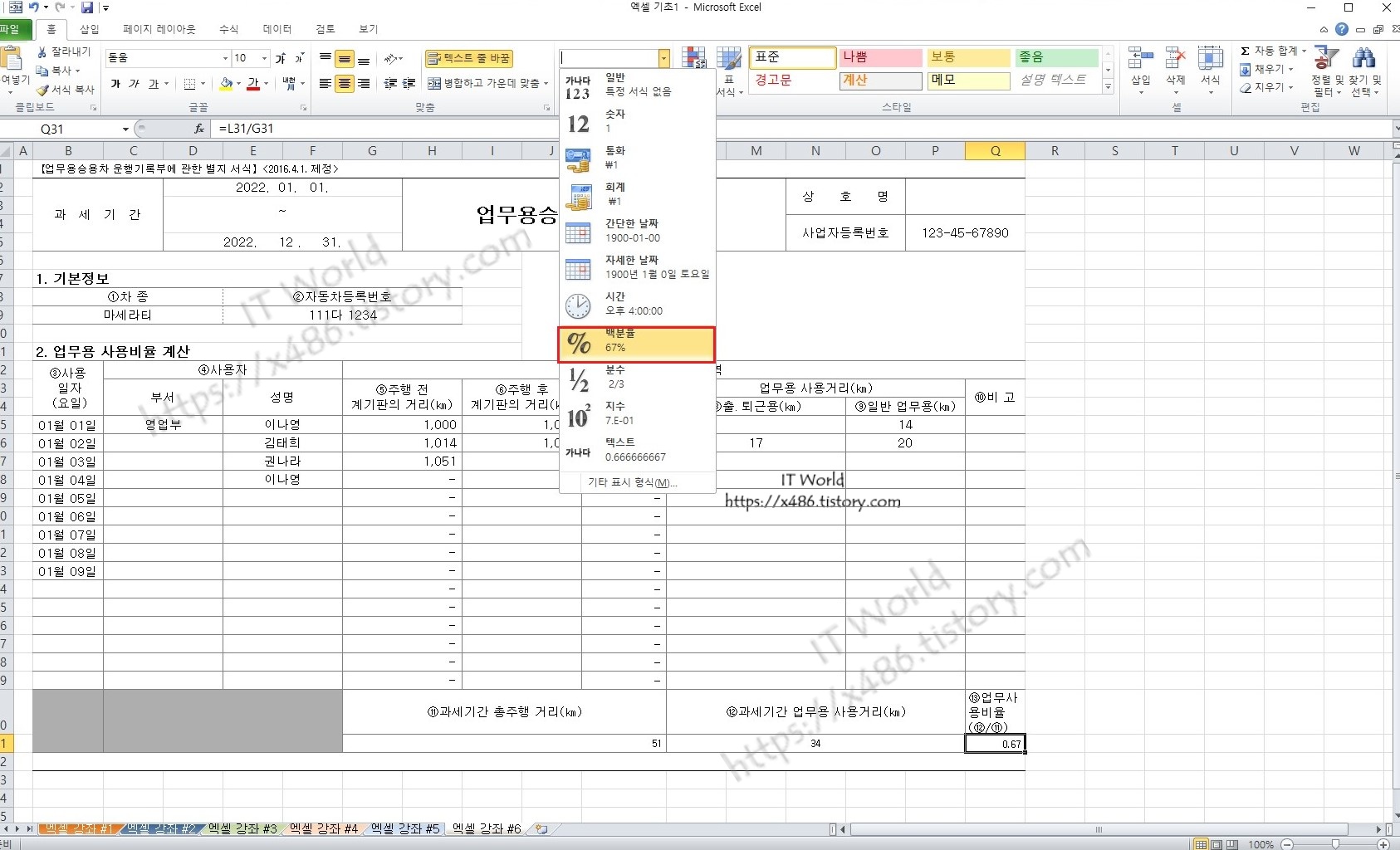
업무 사용 비율은 업무사용거리 / 총주행거리로 작성 후
리본 메뉴의 퍼센트로 표시형식을 변경 하시면 됩니다.

마지막으로 I20셀의 서식을 삭제한 이유는 깔끔해 보이기 위함이고
작성이 완료되어 제출 해야 하는 시점에 주행 후 거리만 드래그 하여
마무리 해 주면 됩니다.
[엑셀 강좌 #5] 초보를 위한 기초 설명 - 그래프
문서를 작성 후 관련 된 내용을 차트(그래프)로 나타내어 특정 항목을 비교하여 좀 더 확실한 데이터의 차이를 볼 수 있는 방법 입니다. 차트는 한장으로 모든 내용을 함축 할 수 있고, 비교/분
x486.tistory.com
[엑셀 강좌 #7] 초보를 위한 기초 설명 - 틀고정
여러 페이지 분량의 파일을 작성하면 마우스 휠을 사용 하여 스크롤을 올리거나 내려서 페이지 변경 할 수 있고 이럴 경우 화면 전체가 이동 됩니다. 파일 양식에 맞게 작성 할 경우 작성위치
x486.tistory.com
'Programs > EXCEL' 카테고리의 다른 글
| [엑셀 강좌 #8] 초보를 위한 기초 설명 - 재고장 작성 - 필터적용 (0) | 2022.02.16 |
|---|---|
| [엑셀 강좌 #7] 초보를 위한 기초 설명 - 틀고정 (0) | 2022.02.15 |
| [엑셀 강좌 #5] 초보를 위한 기초 설명 - 그래프 (0) | 2022.02.02 |
| [엑셀 강좌 #4] 초보를 위한 기초 설명 - 테두리와 꾸미기 (0) | 2022.02.01 |
| [엑셀 강좌 #3] 초보를 위한 기초 설명 - 수식과 함수 그리고 날짜 (0) | 2022.01.27 |